プランを含む OneDrive または SharePoint ファイルを共有する場合、プランは共有プランになります。 これは、ファイルを表示および編集できるすべてのユーザーがプランを表示および編集できるためです。
タスク リストがループで作成されると、タスク リストを編集できるすべてのユーザーが、そのタスク リストにリンクされているプランを編集することもできます。 Loop のタスク リストにリンクされていない共有プランがある場合は、Microsoft Graph APIを介してプランを共有している可能性があります。
Planner でタスク リストを使用する方法の詳細については、「会議ノートにタスク リストを追加する - Microsoft サポート」を参照してください。
注: 共有されているファイルにアクセスしているにもかかわらず、他のユーザーが共有プランにアクセスできない場合は、テナント管理者がファイル経由で承認を無効にしている可能性があります。
プランが共有されているかどうかを確認する方法
プランの [メンバー] リスト を開きます。 [ 共有先] セクションが表示された場合、プランは 1 つ以上のファイルと共有されます。 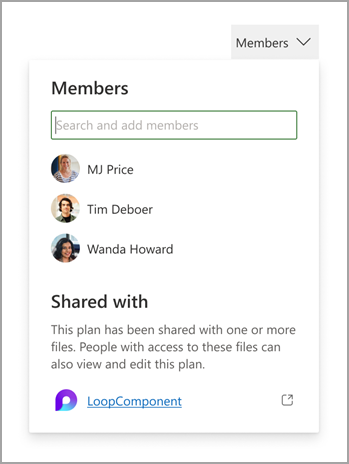
注: アクセスできるファイルのみを表示できます。 プランが共有されている 1 つ以上のファイルにアクセスできない場合は、アクセス権のないプランが共有されているファイルの数が通知されます。
プラン内のアクセス
プランが共有されているファイルへの編集アクセス権を持つ他のユーザーは、メンバーである必要なくプランの内容を表示および編集できます。
-
プランのメンバーのみがメンバー リストを表示または編集できます。
-
プランの秘密度ラベルを表示または編集できるのは、プランのメンバーだけです。










